u盘插电脑没反应
- 分类:U盘教程 回答于: 2020年05月23日 12:00:02
大部分的网友们会用着用着U盘会发现没有反应和有提示警告的报错的问题,里面的资料打不开就会麻烦了,很多的数据资料都在U盘里,这个工具跟电脑类似,就是会出硬件的故障问题,不知道怎么中病毒了还有就是下载软件不能下载了等等情况的原因。多个U盘都出问题一般是U盘的质量问题,U盘需要买实惠实用的,不能买到劣质的U盘。这时网友们的第一反应就是U盘坏了。可是一般来说可以拯救一下的。接下来小编讲解一下U盘插入电脑无反应的问题。

一:用命令修复
1,同时按win+R键,打开运行框。
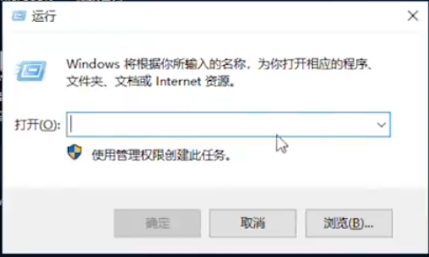
2,输入cmd,再点确定。
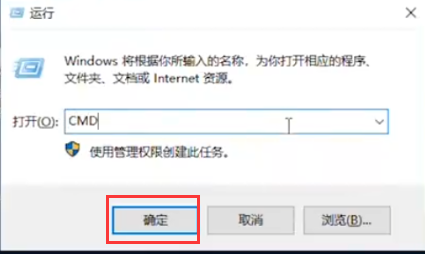
3,再输入chkdsk f:/f。(即U盘的盘符)。再按回车。
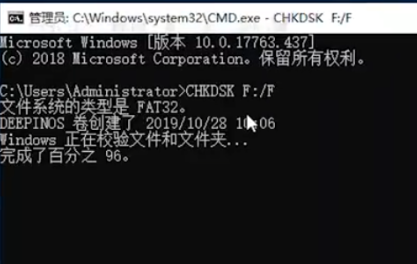
4,U盘就可以使用了。
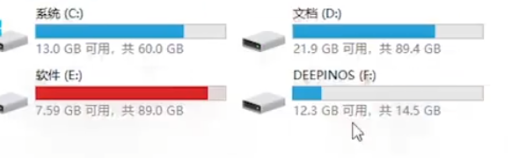
二:检查一下是不是系统的问题。
1,把U盘插到其它电脑上。
2,其它电脑上有反应,就可能是那台电脑系统的问题。
3,建议电脑用小白一键重装系统的软件,在线重装系统。
以上是U盘没反应的简单解决方法。
 有用
26
有用
26


 小白系统
小白系统


 1000
1000 1000
1000 1000
1000 1000
1000 1000
1000 1000
1000 1000
1000 1000
1000 1000
1000 1000
1000猜您喜欢
- 华硕主板怎么设置u盘启动装系统..2022/09/24
- 如何制作u盘启动盘重装系统..2022/05/14
- 最好的u盘启动软件推荐2021/10/08
- 大白菜u盘装系统教程2022/09/07
- u盘一键重装系统步骤2021/07/26
- 传授如何使用u盘安装xp系统呢?教你安..2019/08/05
相关推荐
- 装机吧u盘启动盘制作工具使用教程..2022/07/05
- 小编教你u盘不能格式化怎么办..2017/10/28
- 笔记本用U盘重装系统怎么操作步骤..2022/07/19
- u盘启动盘制作方法2023/04/23
- u盘删除文件恢复,小编教你怎样恢u盘复..2018/08/20
- 大白菜u盘装系统设置u盘启动教程图文..2023/01/13

















